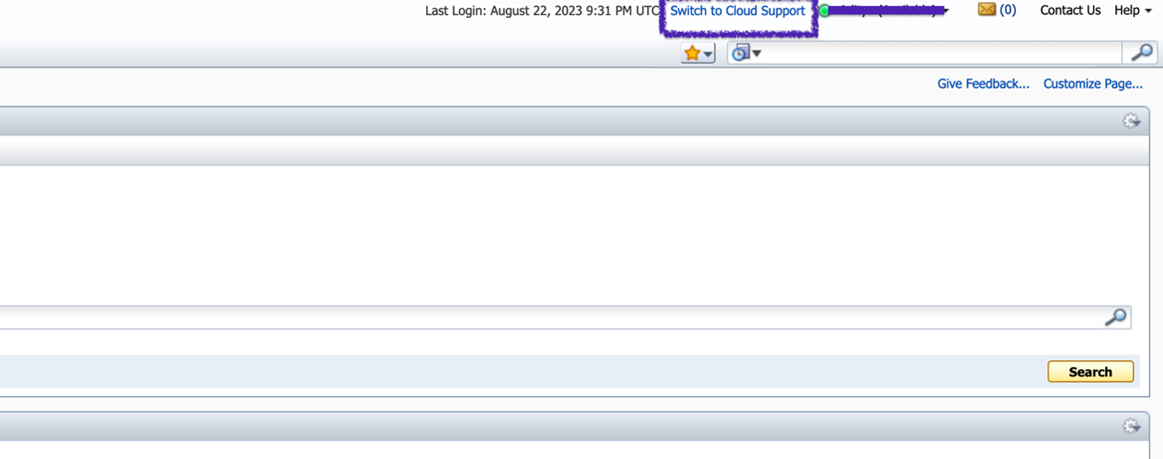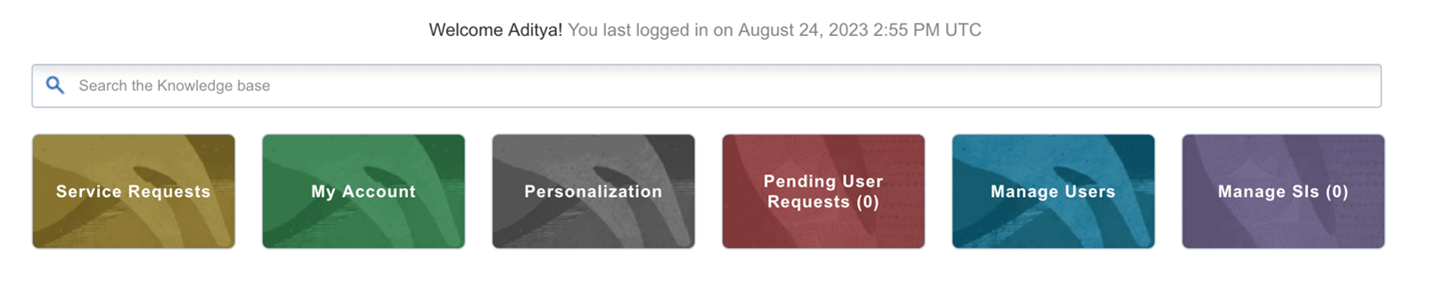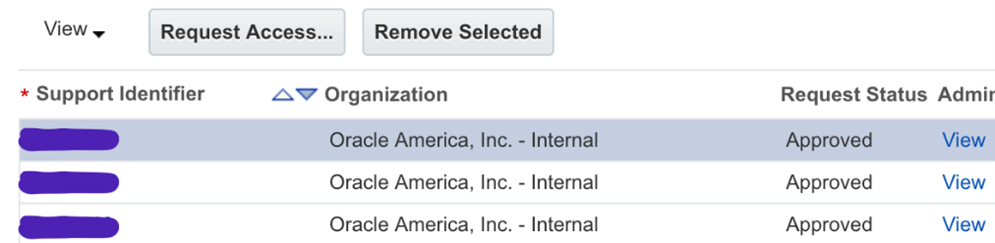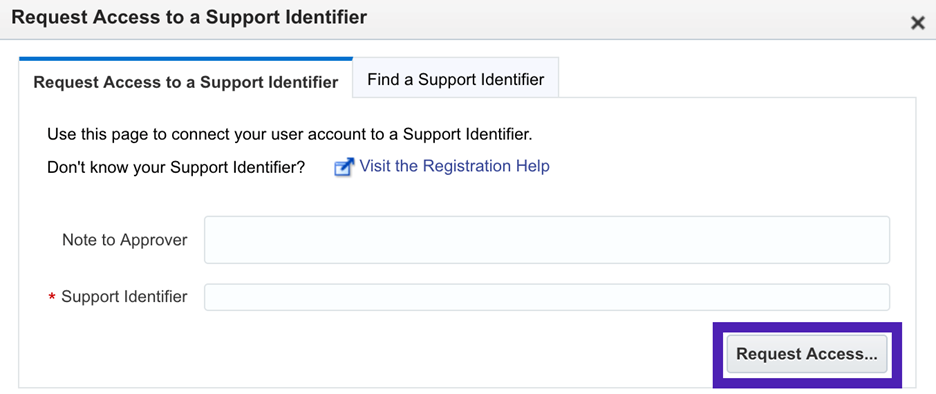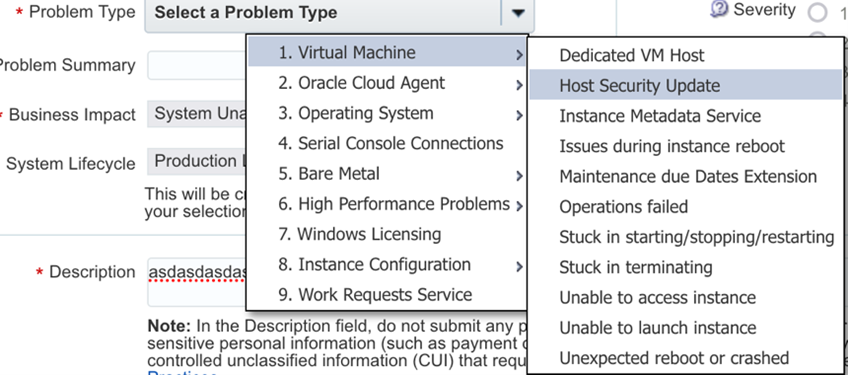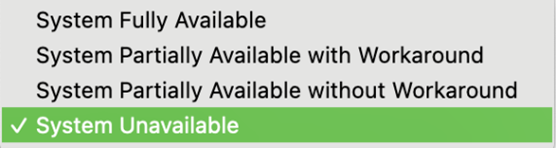Implicación del soporte al cliente para Oracle US Government Cloud u Oracle US Defense Cloud
Póngase en contacto con el soporte como usuario de Oracle US Government Cloud u Oracle US Defense Cloud.
La nube del Gobierno de EE. UU. y La nube de defensa de EE. UU. ambos proporcionan una nube de escala empresarial muy segura y aislada de la nube comercial. La nube del Gobierno de EE. UU. y la nube de defensa de EE. UU. soportan cargas de trabajo del sector público esenciales y conformes a las normativas, e incluyen la autorización del panel de autorización conjunta de alto nivel de FedRAMP y la autorización de nivel 5 de impacto DISA. Esta autorización proporciona infraestructura y soluciones compatibles, muy seguras y resistentes para las entidades federales, estatales y locales de los Estados Unidos y las entidades afiliadas al gobierno.
Los servicios de OCI en la nube comercial, la nube del Gobierno de EE.UU y la nube de defensa de EE.UU tienen la misma funcionalidad, sin embargo, con algunas diferencias notables entre ambas nubes, incluido el proceso que utiliza para obtener soporte de OCI. En este tema se describe cómo ponerse en contacto con los servicios de soporte para los usuarios de la nube del Gobierno de Estados Unidos y la nube de defensa de Estados Unidos.
Contacto con los servicios de soporte
Los usuarios de la nube del Gobierno de Estados Unidos y la nube de defensa de Estados Unidos no pueden crear solicitudes de soporte directamente desde la consola, a diferencia de los clientes de la nube comercial. En su lugar, debe abrir una solicitud de soporte desde el Portal de soporte, https://support.oracle.com. Si en cualquier momento no puede crear una solicitud de soporte desde el Portal de soporte, puede llamar a los Servicios de Soporte Oracle directamente al 800-223-1711. El agente de soporte puede abrir un ticket en su nombre.
Puede llamar a la línea directa de soporte y hablar con un representante de soporte para las incidencias de la nube del Gobierno de EE. UU.. Sin embargo, no revele información confidencial al hablar sobre el ticket con el representante de soporte. Esto también incluye hablar con los gestores de tareas, disponibles en horario continuo para las incidencias que requieran una escalada inmediata.
Solicitud de una cuenta de MOS
Debe tener una cuenta de MOS para abrir una solicitud de soporte. Si no tiene una cuenta de MOS existente, utilice los siguientes pasos para crear una cuenta de MOS.
Acceda a http://support.oracle.com.
Haga clic en Register as a new user.
Complete el formulario y asegúrese de utilizar la dirección de correo electrónico de su gobierno o compañía.
Haga clic en Crear cuenta.
El soporte de Oracle revisa manualmente las solicitudes de cuenta, por lo que puede tardar unos días en crearse la cuenta.
Creación de una solicitud de servicio
Utilice los siguientes pasos para crear una solicitud de servicio.
La creación de una solicitud de servicio es un proceso de varios pasos. Cuando proporciona todos los detalles posibles, ayuda a los ingenieros que trabajan en la solicitud a solucionar los problemas de forma más rápida. Sin embargo, debe asegurarse de no introducir información confidencial según se haya definido en los estándares de conformidad que se le exige cumplir.
Vaya a http://support.oracle.com, haga clic en Login to My Oracle Support y conéctese con su cuenta de MOS.
Haga clic en Cambiar a Cloud Support en la parte superior derecha de la pantalla, como se muestra en la siguiente captura de pantalla.
Se abre la página inicial de Cloud Support, como se muestra en la siguiente captura de pantalla.
Haga clic en Mi cuenta para ver todas las cuentas asociadas a usted. A continuación, se muestran todos los identificadores de soporte, como se muestra en la siguiente captura de pantalla.
-
Haga clic en Solicitar acceso... para solicitar acceso al CSI (identificador de soporte al cliente).
-
En el separador Request Access to Support Identifier (Solicitar acceso al identificador de soporte), como se muestra en la siguiente captura de pantalla:
Introduzca el identificador de soporte y haga clic en Solicitar Acceso.
En el separador Solicitudes de servicio, haga clic en Crear solicitud de servicio técnica, como se muestra en la siguiente captura de pantalla.
Nota
Para problemas relacionados con la facturación, MoS, la licencia y la terminación de la cuenta, haga clic en Crear solicitud de servicio no técnica en su lugar.En el formulario Crear solicitud de servicio técnico, complete los siguientes detalles:
Tipo de servicio: servicio relevante con el problema.
Tipo de problema: especifique el tipo de problema, como interrupción crítica, deteriorada significativamente u otro tipo aplicable.
Nombre de servicio: seleccione la cuenta en la nube de OCI aplicable de la lista de cuentas que administre.
Seleccionar un tipo de problema: seleccione la categoría de problema para el servicio, como se muestra en la siguiente captura de pantalla.
Problem Summary: escriba un breve resumen de la incidencia.
Impacto empresarial: seleccione el impacto empresarial aplicable, en función de la gravedad del problema, en las opciones disponibles, como se muestra en la siguiente captura de pantalla.
Ciclo de vida del sistema: seleccione la opción adecuada, por ejemplo, producción o no producción.
- Descripción: escriba una descripción detallada de la incidencia.Importante
Evite introducir información confidencial.
La gravedad de la solicitud de soporte se selecciona automáticamente según las opciones especificadas.
Haga clic en Siguiente.
En la página Detalles adicionales, haga clic en Preguntas de configuración/cómo o en Tengo un problema.
- Preguntas sobre cómo/configurar: esta opción le guiará a través del tutorial guiado por video para ayudarle a resolver el problema. Si el tutorial no es aplicable o no resuelve el problema, haga clic en el botón Atrás del explorador y haga clic en Tengo un problema.
- Tengo un problema: esta opción le solicita más preguntas. Proporcione respuestas a todas las preguntas aplicables, como la URL de la consola, la región, el OCID de arrendamiento, el OCID de compartimento, el OCID de instancia, el OCID de volumen, etc.
Haga clic en Continuar y, a continuación, en Siguiente.
Revise los detalles de la solicitud de soporte y, a continuación, haga clic en Enviar.
Después de hacer clic en Enviar, la navegación del explorador vuelve a la página principal con la lista de todas las solicitudes de servicio. Haga clic en la solicitud de soporte que creó para revisar los detalles, realizar actualizaciones o agregar anexos.
El ingeniero de soporte que recoge el ticket para la solicitud de soporte puede abrir a continuación un ticket interno. Este ticket sólo se gestiona internamente por parte de personas autorizadas de EE. UU. En el caso de que un ticket requiera una escalada a un equipo de servicio para una solución de problemas adicional, el ingeniero asignado redacta la información confidencial de modo que el ticket solo incluya los datos necesarios para solucionar la incidencia.
Si se produce una infracción del SLA sin una respuesta por parte del equipo de soporte durante un tiempo prolongado, puede acudir a su representante de cuenta. Sin embargo, también deberá crear una solicitud de soporte como parte de este proceso, por lo que debe asegurarse de hacer esto en primer lugar.
Más recursos
Para obtener más información, consulte los temas siguientes: